パソコンやスマートデバイスと接続してMIDIを使う
本機とパソコンまたはスマートデバイスを接続して、演奏情報(MIDIデータ)の送受信ができます。パソコンの音楽ソフトやスマートデバイスアプリを使って本機の演奏を録音したり、パソコンやスマートデバイスから本機へデータを送って音を鳴らしたりすることができます。
パソコンの動作環境
MIDIデータを送受信するために必要な動作環境は下記のとおりです。お手持ちのパソコンの環境を、必ず事前にご確認ください。
-
USB端子
-
対応OS
Windows 10
Windows 11
macOS 10.15、11、12、13、14
-
Windows 10(32bit版、64bit版)
パソコンとの接続方法
-
本機の電源を切り、パソコンを起動させておきます。
-
パソコンの音楽ソフトは起動させないでください。
-
-
市販のUSBケーブルで、パソコンと本機のUSB Type B端子を接続します。
-
ケーブルは、本体側の端子がUSB Type B(USB1.1または2.0)のタイプで、データ通信に対応しているものを使用してください。
本機の端子
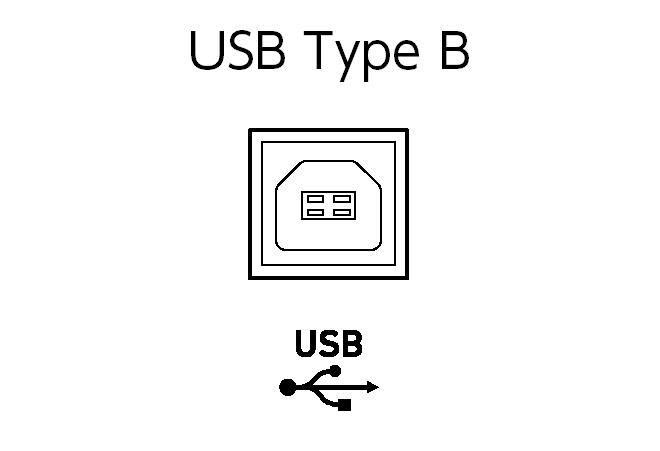
-
-
本機の電源を入れます。
-
初めての接続では、データを送受信するために必要なドライバーが自動でパソコンにインストールされます。
-
-
パソコンの音楽ソフト(市販品)を起動させます。
-
パソコンの音楽ソフト(市販品)の設定で、MIDIデバイスを選びます。
-
AP-300は「CASIO AP-300 USB」、AP-S200は「CASIO AP-S200 USB」です。
-
MIDIデバイスの選択方法については、お使いの音楽ソフトのマニュアルをご覧ください。
-
スマートデバイスの動作環境
スマートデバイスと接続して、MIDI規格を利用したアプリを使用することができます。
動作確認端末は、「最新のサポート情報」をご参照ください。
-
「動作確認端末(USB-MIDI接続)」に掲載されている端末での使用を推奨しております。
-
動作確認結果は、その端末での動作を保証するものではありません。
-
お使いの環境によっては正しく接続できない場合があります。
-
動作確認済み端末であっても、端末やOSのバージョンアップなどにより正しく動作しなくなる場合があります。
スマートデバイスとUSB MIDI接続する
-
データ通信に対応したケーブルを使用してください。
-
充電専用のケーブルはお使いいただけません。
-
本機とスマートデバイスの電源を入れます。
-
接続ケーブルで、スマートデバイスと本機のUSB Type B端子を接続します。
-
接続ケーブルは、下記ウェブサイトの「ケーブル接続(USBケーブル)」をご覧ください。
https://web.casio.com/app/ja/music_space/support/connect.html
-
-
スマートデバイスでMIDI対応アプリを起動します。
-
カシオ専用アプリをご使用の場合、正常に接続できると、スマートデバイスの画面に「接続中」と表示された後、「接続しました」というメッセージが表示されます。
-
